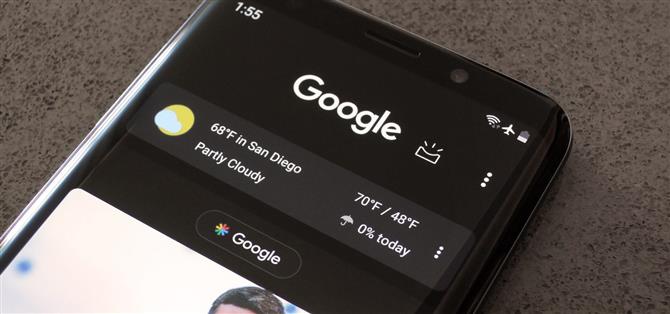Google Feed è un’ottima fonte per articoli di notizie pertinenti dalla cronologia delle ricerche, dagli aggiornamenti sulla consegna dei pacchetti e molto altro ancora. Ora conosciuta come la pagina “Scopri”, molti utenti Android si rivolgono a questo utile menu ogni giorno. Tuttavia, come Google ha recentemente sottolineato, il tema completamente bianco non è l’ideale per la durata della batteria, né è facile per gli occhi durante la notte.
I pannelli OLED sono costosi e difficili da produrre, ma ogni pixel può emettere la propria sorgente luminosa, spegnendo efficacemente i pixel inutilizzati quando non sono necessari. Questo non solo rende i colori più scuri più audaci sul display stesso, ma la durata della batteria è molto migliore a causa di come il display funziona a livello di pixel. Per questo motivo, Google sta lavorando a un tema oscuro per tutte le sue app di base e, con questa guida, ti mostrerò come attivarlo nel feed di Google.
Metodo 1: attiva la modalità oscura nel feed di Google sui telefoni non-pixel
La modalità oscura è attualmente disponibile solo nella pagina di Google Feed (“Scopri”) integrata in alcuni lanciatori di azioni. Dal momento che la maggior parte dei telefoni non ha il feed di Google integrato nella sua app di home screen, la prima cosa che devi fare se usi un dispositivo non Pixel è scaricare il programma di avvio Pixel.
Abbiamo una guida che ti aiuterà a ottenere l’ultimo launcher Pixel su qualsiasi telefono, quindi controlla il link qui sotto, quindi riprendi dopo il salto.
- Da non perdere: scarica il nuovo Pixel Launcher da Android Pie su qualsiasi telefono
Ora devi attivare il tema scuro nel programma di avvio Pixel. Ciò accade automaticamente se si cambia lo sfondo in un’immagine statica scura (la maggior parte degli sfondi live non funziona qui, quindi assicurati che sia una foto). Fai ciò premendo a lungo qualsiasi spazio vuoto sulla schermata iniziale, quindi selezionando “Sfondi”. Google include diversi sfondi con il programma di avvio Pixel, quindi anche se non hai a portata di mano un’immagine scura, ne troverai uno qui. Assicurati di scegliere “Schermata iniziale” o “Entrambi” (anziché “Blocco schermo”) se ti viene richiesto.



Dopo aver impostato uno sfondo scuro, scorri verso la schermata iniziale più a sinistra e noterai che il feed di Google è ora buio! Purtroppo, il tema scuro si applica solo a questa interfaccia principale, non ad altri sottomenu o a nessuno degli articoli che apri dal feed.


 Il programma di avvio Pixel con modalità oscura attivata (a sinistra, al centro), compreso il feed di Google (a destra).
Il programma di avvio Pixel con modalità oscura attivata (a sinistra, al centro), compreso il feed di Google (a destra).
Se noti che il tema scuro non è ancora entrato in gioco, abbiamo alcune brutte notizie: Google sta eseguendo un’implementazione graduale sul lato server di questa funzione e il tuo account deve essere uno dei pochi che non lo ha ancora. Sembra che l’implementazione sia quasi terminata, quindi ricontrolla nelle prossime settimane per vedere se il tuo colore è invertito.
Metodo 2: attiva la modalità oscura in Google Feed on Pixels
Se possiedi un telefono Pixel, l’attivazione del tema scuro in Google Feed è molto più semplice. In realtà hai tre opzioni qui.
Innanzitutto, puoi semplicemente impostare uno sfondo scuro, che cambierà il tuo launcher sul tema scuro (nota che anche lo sfondo del cassetto delle applicazioni diventa grigio scuro). In secondo luogo, puoi abilitare manualmente lo stesso tema con qualsiasi sfondo andando su Impostazioni -> Display -> Avanzate, quindi impostando “Tema dispositivo” su “Scuro”. Infine, puoi attivare il tema scuro a livello di sistema per ottenere lo stesso effetto andando in Impostazioni -> Sistema -> Opzioni sviluppatore -> Modalità notte e scegliendo “Sempre attivo”.


 (1) Impostazione di uno sfondo scuro. (2) Abilitazione del tema del dispositivo scuro. (3) Abilitazione della modalità notte.
(1) Impostazione di uno sfondo scuro. (2) Abilitazione del tema del dispositivo scuro. (3) Abilitazione della modalità notte.
Dopo averlo fatto, scorri verso la schermata iniziale più a sinistra. Ora noterai che il feed di Google (noto anche come pagina di Discover) è grigio scuro. Di nuovo, questo si applica solo al menu principale, non a nessun sottomenu o articolo che potresti aprire. E c’è una piccola possibilità che non vedrai ancora il tema oscuro da quando Google sta eseguendo un’implementazione graduale della funzione. Tuttavia, sembra che il lancio sia quasi completo, quindi ci aspettiamo che tutti abbiano la modalità scura nel feed di Google entro la fine di gennaio 2019.


 Il programma di avvio Pixel con modalità oscura attivata (a sinistra, al centro), compreso il feed di Google (a destra).
Il programma di avvio Pixel con modalità oscura attivata (a sinistra, al centro), compreso il feed di Google (a destra).